
विषय
आप अभी भी Spotify पर टेलर स्विफ्ट को सुन सकते हैं, 1989 से अपने Spotify प्लेलिस्ट में अपने पसंदीदा गाने रख सकते हैं इसे हिला देना और एक खोजें खाली जगह आपकी प्लेलिस्ट में हम आपको दिखाएंगे कि अपने Spotify ऐप और प्लेलिस्ट में टेलर स्विफ्ट कैसे जोड़ें।
टेलर स्विफ्ट ने खबर बनाई जब उन्होंने इस महीने Spotify से अपना संगीत खींचा, 1989 के लाखों प्रशंसकों को उनके Spotify प्लेलिस्ट पर छोड़ दिया।
आप अभी भी टेलर स्विफ्ट को स्पॉटिफ़ पर पा सकते हैं, लेकिन आप उन फ़िल्मों के साउंडट्रैक से कुछ मुट्ठी भर गानों तक सीमित हैं, जिन गानों के बारे में आप वाकई सुनना चाहते हैं।
IPhone और iPad पर Spotify में टेलर स्विफ्ट को जोड़ने के लिए यहां एक त्वरित मार्गदर्शिका है। यदि आप एक Android स्मार्टफ़ोन के मालिक हैं, तो आप उसी विधि का उपयोग कर सकते हैं, लेकिन आप iTunes के अलावा कहीं से एल्बम खरीदना चाहते हैं।

यहां बताया गया है कि आप अभी भी Spotify पर टेलर स्विफ्ट को कैसे सुन सकते हैं।
हां, वह कैच है। आप Spotify पर टेलर स्विफ्ट को सुन सकते हैं, लेकिन आपको उसके एल्बम को खरीदने और अपने कंप्यूटर और अपने iPhone या Android पर ऐप के लिए Spotify ऐप का उपयोग करके Spotify में आयात करने की आवश्यकता है।
आप आईट्यून्स में सिर्फ सुनने के बजाय ऐसा क्यों करना चाहेंगे? यदि आप एक बड़े Spotify उपयोगकर्ता हैं, तो संभवतः आपके पास बहुत सारे महान प्लेलिस्ट हैं, और कई आप टेलर स्विफ्ट को शामिल करना चाहते हैं खाली जगह या इसे हिला देना पर।
कैसे Spotify पर टेलर स्विफ्ट को सुनने के लिए और प्लेलिस्ट में जोड़ें
पहली चीज़ जिसकी आपको आवश्यकता है वह है टेलर स्विफ्ट 1989 एल्बम की एक प्रति या केवल आपके द्वारा पसंद किए जाने वाले गाने। इस गाइड के लिए हमने iTunes से ब्लैंक स्पेस खरीदा है, लेकिन आप यहां उपयोग के लिए किसी भी सेवा से खरीद या डाउनलोड कर सकते हैं, जब तक कि यह DRM के साथ बंद न हो।
आपको अपने कंप्यूटर, अपने iPhone या Android और एक WiFi नेटवर्क की आवश्यकता होगी। आप केबल के साथ ऐसा नहीं कर सकते हैं और आपको काम करने के लिए गाने या एल्बम को डाउनलोड करने की आवश्यकता है। आपको अपने iPhone या iPad पर Spotify ऐप की भी आवश्यकता होगी।

इस विधि का उपयोग करके Spotify में टेलर स्विफ्ट जोड़ें।
अपने कंप्यूटर पर Spotify खोलें और बाईं ओर स्थानीय फ़ाइलों पर क्लिक करें। यह आपके संगीत क्षेत्र के अंतर्गत है। सुनिश्चित करें कि आप यहां टेलर स्विफ्ट देखें। जब हमने iTunes से ब्लैंक स्पेस डाउनलोड किया तो यह इस क्षेत्र में तुरंत दिखाई दिया।
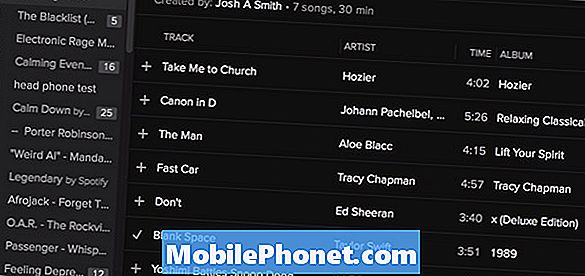
Spotify प्लेलिस्ट में टेलर स्विफ्ट जोड़ें।
Spotify में एक Playlist बनाओ और स्थानीय संगीत विकल्प से टेलर स्विफ्ट को इसमें जोड़ें। सबसे आसान तरीका यह है कि आप गीत पर क्लिक करें और उसे उस प्लेलिस्ट पर खींचें, जिसे आप चाहते हैं। इसे अपने iPhone या Android पर प्राप्त करने के लिए आपको इसे एक प्लेलिस्ट में जोड़ना होगा। एक बार जब यह आपके iPhone पर होता है तो आप इसे अन्य प्लेलिस्ट में जोड़ सकते हैं। यह आपके कंप्यूटर से iPhone में संगीत को स्थानांतरित करने के लिए प्रारंभिक चरण है।
सुनिश्चित करें कि आपका कंप्यूटर और आपका आईफ़ोन या एंड्रॉइड एक ही वाईफाई नेटवर्क से जुड़े हैं और आपको डिवाइस के नीचे बाईं ओर सूचीबद्ध आईफोन देखना चाहिए।
IPhone या डिवाइस के नाम पर क्लिक करें। यदि यह प्रदर्शित नहीं होता है, तो सुनिश्चित करें कि आपके डिवाइस पर Spotify खुला है और आपके पास केवल एक कंप्यूटर पर डेस्कटॉप Spotify ऐप खुला है। हमारे परीक्षणों के दौरान iPhone घर में एक और डेस्कटॉप पर Spotify से जुड़ा था, जिससे बहुत भ्रम पैदा हुआ।

Spotify के लिए टेलर स्विफ्ट सिंक करें।
अगला चरण उस प्लेलिस्ट को चेक मार्क पर क्लिक करना है जिसे आप सिंक करना चाहते हैं। हमने मैन्युअल रूप से प्लेलिस्ट चुनने के लिए इस विकल्प को चुना है, इसलिए हम उन गीतों के साथ iPhone संग्रहण नहीं भरेंगे, जो हम नहीं चाहते हैं।
एक या दो मिनट में सिंक पूरा हो जाना चाहिए और आपको प्लेलिस्ट पर नीचे तीर के साथ एक हरे रंग का कोने बैनर दिखाई देगा। इसका मतलब है कि सिंक पूरा हो गया है।
अब आप अपने iPhone पर प्लेलिस्ट खोल सकते हैं और Spotify पर टेलर स्विफ्ट खेल सकते हैं। अब आप इन गीतों को अपने इच्छित किसी अन्य Spotify प्लेलिस्ट में जोड़ सकते हैं। आपको अभी भी एल्बम कला को देखना चाहिए, लेकिन कभी-कभी बड़े थंबनेल हमारे परीक्षणों में दिखाई नहीं दिए।
यह उतना अच्छा नहीं है जितना कि आप एल्बम को खरीदे बिना टेलर स्विफ्ट को स्पॉटिफ़ पर सुन सकते हैं, लेकिन यह एकमात्र तरीका है जिससे आप अभी ऐसा कर सकते हैं।


